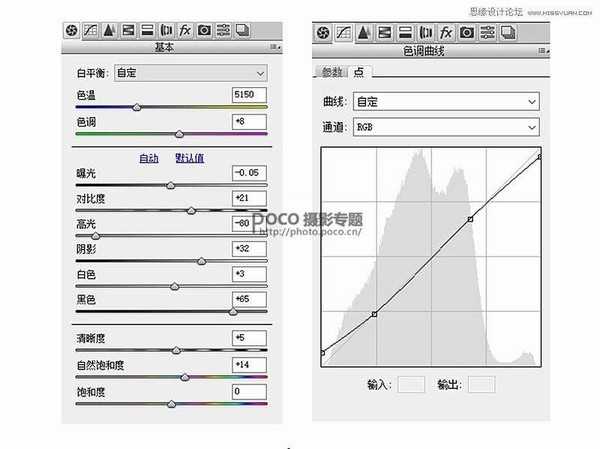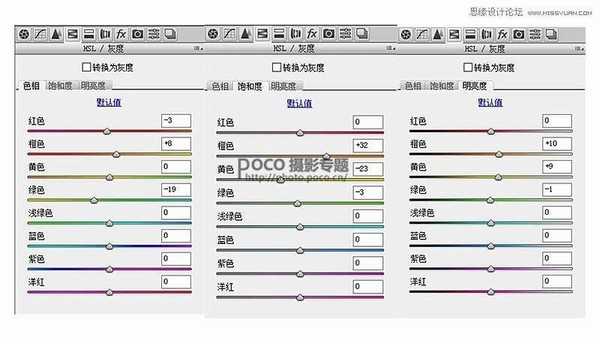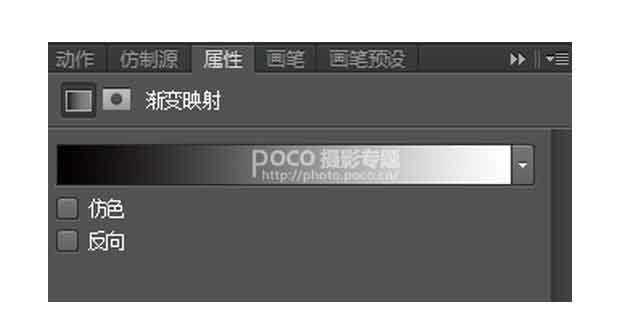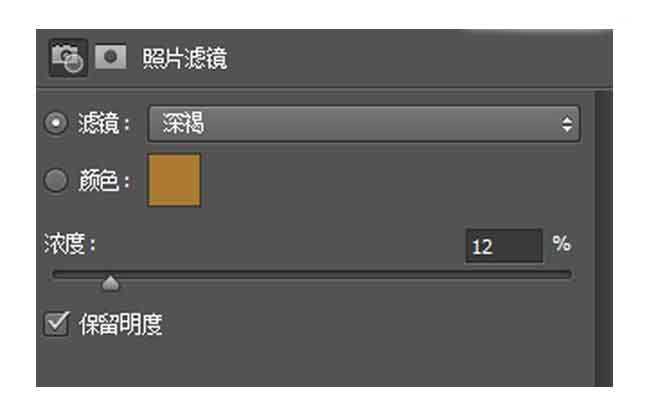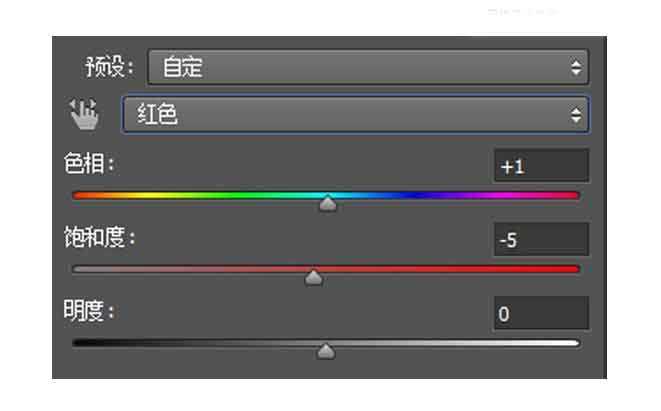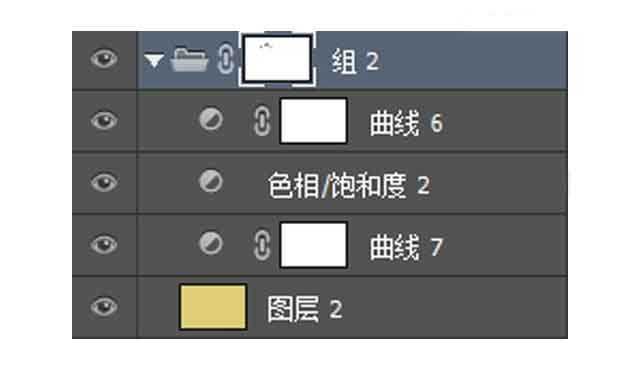下面为大家分享Photoshop后期调出复古风格的室外人像电影效果教程,教程很实用,主要是向大家介绍后期调色的思路,想了解此片的拍摄过程还有前期相关准备,喜欢的朋友一起来学习吧。
“脑海里一直浮现那个镜头,年轻的少女站在西贡开往法国的轮船上,她戴着一顶越南男人才戴的毡帽,倚在栏杆上,两眼含泪,看着岸上那辆黑色的房车,房车里有她这辈子最爱的男人,他们再也不能和彼此相见,她无声啜泣,绝望的样子让我觉得很是心酸。”这是电影《情人》留给我的印象,也给了我灵感,促成了这组照片。
本文主要分享后期调色,提供的更多是修片思路,供大家参考。想了解此片的拍摄过程还有前期相关准备,喜欢的朋友一起来学习吧。
Camera Raw基数调整
这组片的拍摄时间是在下午四点多,当时太阳还是很足,所以后期需要压高光。
HSL/灰度调整
调整麦田的黄色,因拍摄时麦田没有全黄,还是有部分绿色,通过色相、饱和度、明亮度做适当调整。
相机校准调整
红色调整一点皮肤颜色、绿色调整麦田颜色、蓝色增加色彩。
Camera Raw里调整完毕,转到PS里继续。以下面这张图为例进行后期步骤的讲解。
首先对图片进行二次构图(友情提醒:拍麦田一定要准备一把梯子,增加构图的多样性),然后进行调色。
1.首先我是想模仿电影色调,做复古色。所以添加一个渐变映射图层去色,记得调整透明度。
2.添加照片滤镜图层,为照片重新着色。
3.皮肤颜色调整,皮肤颜色主要是由红色和黄色控制,记得单独调整。
4.奶油色高光,新建一个组来做这个色调。
(1)新建图层填充一个黄色调
(2)两个曲线图层来保留图片质感
(3)色相饱和度调整黄色
(4)最后调整整个组的透明度,用模板擦出眼睛嘴等
(5)用曲线/对比度来增加质感。
(6)重新回到Camera Raw增加颗粒。
教程结束,以上就是Photoshop后期调出复古风格的室外人像电影效果教程,这篇教程很不错,值得大家学习,推荐过来,希望大家喜欢本教程!
复古,人像,电影
《魔兽世界》大逃杀!60人新游玩模式《强袭风暴》3月21日上线
暴雪近日发布了《魔兽世界》10.2.6 更新内容,新游玩模式《强袭风暴》即将于3月21 日在亚服上线,届时玩家将前往阿拉希高地展开一场 60 人大逃杀对战。
艾泽拉斯的冒险者已经征服了艾泽拉斯的大地及遥远的彼岸。他们在对抗世界上最致命的敌人时展现出过人的手腕,并且成功阻止终结宇宙等级的威胁。当他们在为即将于《魔兽世界》资料片《地心之战》中来袭的萨拉塔斯势力做战斗准备时,他们还需要在熟悉的阿拉希高地面对一个全新的敌人──那就是彼此。在《巨龙崛起》10.2.6 更新的《强袭风暴》中,玩家将会进入一个全新的海盗主题大逃杀式限时活动,其中包含极高的风险和史诗级的奖励。
《强袭风暴》不是普通的战场,作为一个独立于主游戏之外的活动,玩家可以用大逃杀的风格来体验《魔兽世界》,不分职业、不分装备(除了你在赛局中捡到的),光是技巧和战略的强弱之分就能决定出谁才是能坚持到最后的赢家。本次活动将会开放单人和双人模式,玩家在加入海盗主题的预赛大厅区域前,可以从强袭风暴角色画面新增好友。游玩游戏将可以累计名望轨迹,《巨龙崛起》和《魔兽世界:巫妖王之怒 经典版》的玩家都可以获得奖励。
更新日志
- 小骆驼-《草原狼2(蓝光CD)》[原抓WAV+CUE]
- 群星《欢迎来到我身边 电影原声专辑》[320K/MP3][105.02MB]
- 群星《欢迎来到我身边 电影原声专辑》[FLAC/分轨][480.9MB]
- 雷婷《梦里蓝天HQⅡ》 2023头版限量编号低速原抓[WAV+CUE][463M]
- 群星《2024好听新歌42》AI调整音效【WAV分轨】
- 王思雨-《思念陪着鸿雁飞》WAV
- 王思雨《喜马拉雅HQ》头版限量编号[WAV+CUE]
- 李健《无时无刻》[WAV+CUE][590M]
- 陈奕迅《酝酿》[WAV分轨][502M]
- 卓依婷《化蝶》2CD[WAV+CUE][1.1G]
- 群星《吉他王(黑胶CD)》[WAV+CUE]
- 齐秦《穿乐(穿越)》[WAV+CUE]
- 发烧珍品《数位CD音响测试-动向效果(九)》【WAV+CUE】
- 邝美云《邝美云精装歌集》[DSF][1.6G]
- 吕方《爱一回伤一回》[WAV+CUE][454M]